نحوه کار با ویرایشگر کلاسیک

از ویرایشگر کلاسیک می توانید برای نوشتن و انتشار مطالب خود استفاده کنید. پس از انتشار نسخه ۵ وردپرس، دیگر گوتنبرگ ادیتور پیش فرض وردپرس درنظر گرفته شد. با وجود قابلیت های زیاد ویرایشگر گوتنبرگ، هنوز بسیاری از کاربران نتوانسته اند ارتباط لازم را با آن برقرار کنند. اگر شما هم نسخه ۵ وردپرس را نصب کرده، ولی می خواهید از ویرایشگر کلاسیک استفاده کنید با ما همراه باشید. دراین مقاله قصد داریم نحوه تغییر ادیتور گوتنبرگ به ادیتور کلاسیک را آموزش دهیم.
بخش های ویرایشگر کلاسیک
در تصویر زیر یک نمای کلی از نوشته در ادیتور کلاسیک را مشاهده می کنید.
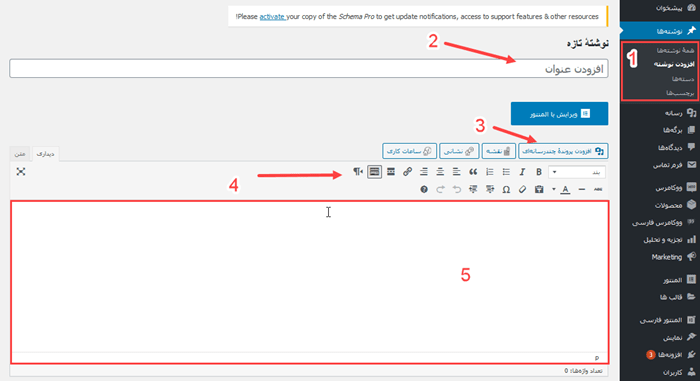
۱- نوشته ها
چهار بخش این قسمت شامل موارد زیر می شوند:
همه نوشته ها: مشاهده همه نوشته های قبلی
افزودن نوشته: با انتخاب افزودن نوشته می توانید مطلب جدید ایجاد کنید و شروع به نوشتن کنید.
دسته ها: مشاهده و افزودن دسته
برچسب ها: مشاهده و افزودن برچسب
– برچسب و دسته ها در ادیتور کلاسیک
استفاده از برچسب و دسته ها سبب می شود کاربر دسترسی راحت تری به موضوع مورد نظرش داشته باشد. همچنین باعث نظم گرفتن مطالب موجود در سایت می شود و مدیر سایت بهتر می توانید مطالب را مدیریت کند. در باکس سمت چپ پیشخوان وردپرس امکان مشاهده، افزودن و یا انتخاب برچسب و دسته قابل مشاهده است.
دسته ها همان موضوعات کلی و سرفصل های مطالب سایت هستند. برای هر دسته می توانید زیر مجموعه هایی نیز ایجاد کنید. اما فراموش نکنید دسته بندی های زیاد و مشابه به جای نظم دادن، بیشتر موجب سردرگمی می شوند.
برچسبها بیانگر جزئیاتی از مطلب شماست. برخلاف دسته ها برچسب ها امکان سلسله مراتبی بودن ندارند در نحوه ایجاد برچسب در وردپرس مشابه دسته بندی است.
۲- عنوان یا title
دراین بخش برای نوشته خود یک عنوان مناسب و کاربری انتخاب می کنید. این عنوان باید به گونه ای باشد که مخاطب را برای کلیک و مطالعه ترغیب کند.
۳- پرونده چندرسانه ای
شما می توانید در وردپرس عکس یا فایل هایی که قبلا در سایت بارگذاری کرده اید را در متن اضافه کنید. اگر قبلا عکس یا فایلی را بارگذاری نکرده اید به قسمت بارگذاری فایل بروید و تصویر مورد نظر را بارگذاری نمایید.
۴- نوار ابزار ویرایشگر کلاسیک
دراین بخش امکانات مورد نیاز برای نوشتن متن قابل مشاهده می باشد. به سادگی کاری که در فایل های ورد انجام می دادید دراین نوار ابزار نیز می توانید متن را بولد یا ایتالیک کنید، یک لیست ایجاد کنید و یا رنگ متن را تغییر دهید. این بخش قابلیت های دیگری هم دراختیار شما قرار می دهد. این موارد عبارتند از:
- راست چین، چپ چین کردن
- لینک دادن
- برچسب گذاری
- تغییر نوار ابزار به نمای خلاصه
- چپ به راست
- خط زدن نوشته
- تغییر رنگ متن ها
- چسباندن به صورت متن
- پاک سازی ساختار
- کاهش فرورفتگی
- افزایش تورفتگی
- باز گرداندن تغییرات
- کلید های میانبر
۵- باکس متن
این بخش شامل یک فضای خالی بزرگ در وسط صفحه است که می توانید در آن متن مورد نظر را بنویسد و یا به ویرایش آن بپردازید.
بعد از نوشتن متن نوبت به انتشار یا ذخیره پیش نویس می رسد. وقتی ذخیره پیش نویس را انتخاب کنید متنی که نوشته اید را در قسمت همه نوشته می توانید مشاهده کنید ولی در سایت نمایش داده نمی شود. اما اگر دکمه انتشار را انتخاب کنید متنی که نوشته اید در سایت شما برای کاربران نمایش داده می شود.
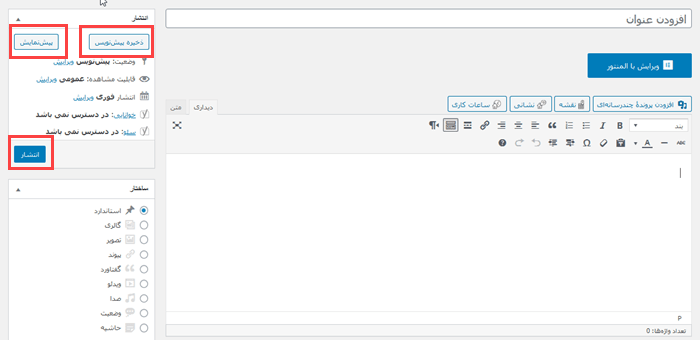
نحوه تغییر ادیتور گوتنبرگ به ویرایشگر کلاسیک در وردپرس
حال که Gutenberg ویرایشگر پیش فرض وردپرس درنظر گرفته شده است. پس باید ادیتور کلاسیک را تحت عنوان یک افزونه نصب کنیم. برای نصب افزونه Classic Editor به پیشخوان وردپرس> افزونه ها> افزودن افزونه بروید. نام این افزونه را در باکس جست و جو افزونه ها سرچ کنید و در نهایت نصب و فعال نمایید.
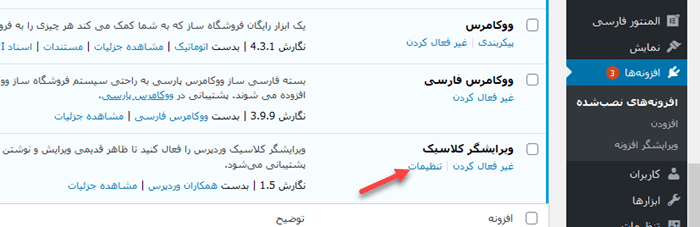
تظیمات افزونه ویرایشگر کلاسیک
در تنظیمات ادیتور کلاسیک دو گزینه وجود دارد. می توانید ویرایشگر پیش فرض را از بلوک به ویرایشگر کلاسیک تغییر دهید و سپس تغییرات را ذخیره کنید. به همین راحتی موفق به بازگرداندن ادیتور کلاسیک وردپرس به جای گوتنبرگ شدید. اکنون اگر یک نوشته جدید ایجاد کنید همان نمای ویرایشگر کلاسیک را مشاهده می کنید. اگر هم نظرتان عوض شد و خواستید به گوتنبرگ برگردید می توانید ویرایشگر بلوک را انتخاب کنید.
سخن پایانی
همان طور که مشاهده کردید به همین سادگی می توانید یک نوشته را در وردپرس ایجاد کنید. کار کردن با ویرایشگر کلاسیک و افزودن نوشته در وردپرس بسیار آسان است. در صورت داشتن هرگونه سوال با ما درارتباط باشید.

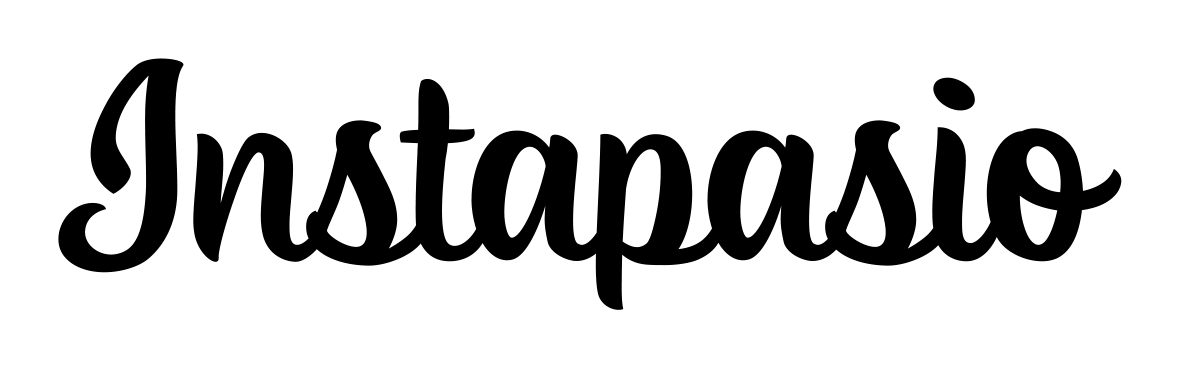
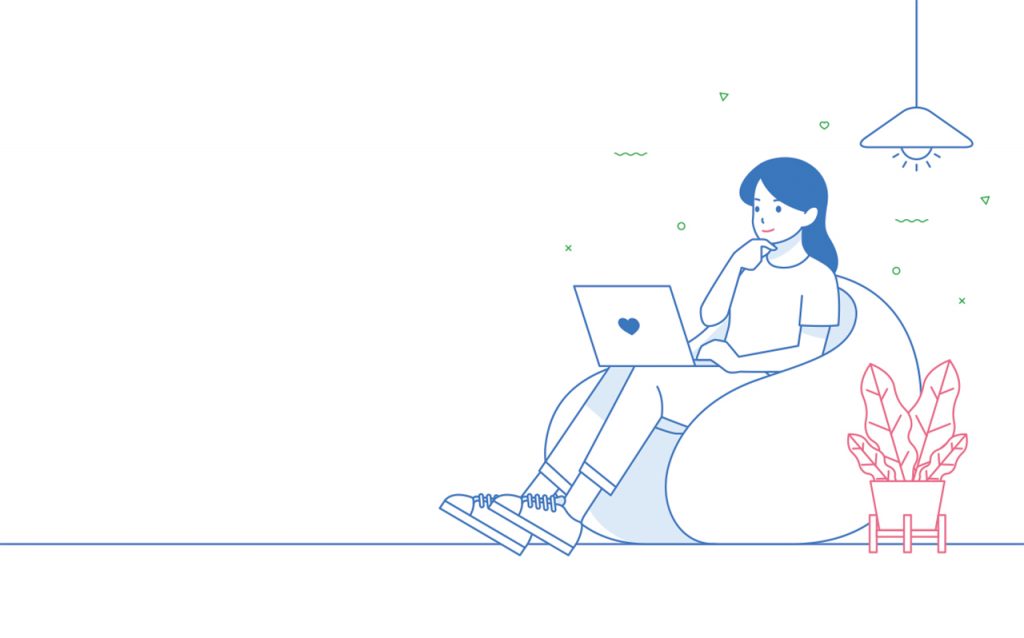









دیدگاهتان را بنویسید